前言
该笔记用于总结markdown的自学成果,便于后续使用
准备工作
使用环境
Visual Studio Code
相关扩展安装(打勾的为必需)
- Markdown Preview Enhanced
- Office Viewer(Markdown Editor)
- Markdown Editor
- Markdown All in One
- learn-markdown
基本语法
标题
各级标题的演示
# 我是一级标题
## 我是二级标题
### 我是三级标题
#### 我是四级标题
##### 我是五级标题
###### 我是六级标题
演示效果
我是一级标题
我是二级标题
我是三级标题
我是四级标题
我是五级标题
我是六级标题
替代表达方式
一级标题
=========
text
二级标题
---------
text
演示效果
一级标题
text
二级标题text
使用===表示上一行为一级标题或者使用---表示上一行为二级标题
创造段落
我真的很喜欢Markdown。
我想从现在开始我会用它。
演示效果
我真的很喜欢Markdown。
我想从现在开始我会用它。
你需要做的就是在段落之间键入一个空行即可,不要使用 空格或者 制表符Tab
如何换行
这是第一行。
这是第二行。
演示效果
这是第一行。
这是第二行。
你需要做的就是在段落的末尾键入两个或者更多 空格后按下回车(Enter)
强调的使用
粗体
我喜欢 **粗体**.
我喜欢 __粗体__.
爱 **是** 粗体
演示效果
我喜欢 粗体.
我喜欢 粗体.
爱 是 粗体
你需要做的就是在单词或短语的前后加上两个星号*或下划线_
斜体
*猫在喵*.
_猫在喵_.
一只*猫*在叫
演示效果
猫在喵.
猫在喵.
一只猫在叫
你需要做的就是在单词或短语的前后加上一个星号*或下划线_
斜体+粗体
***重要*** 文本.
___重要___ 文本.
__*重要*__ 文本.
**_重要_** 文本.
演示效果
重要 文本.
重要 文本.
重要 文本.
重要 文本.
你需要做的就是在单词或短语的前后加上三个星号*或下划线_
星号*或下划线_可以按照个人偏好混合使用来实现同样的功能
引用
> 笑
演示效果
笑
你需要做的就是在段落前面加一个>
多段落引用
> 第一段
>
> 第二段
演示效果
第一段
第二段
在段落之间的空白行上加一个>
嵌套引用
> 第一段
>
>> 第二段
演示效果
第一段
第二段
在要嵌套的段落前面添加>>
引用时使用其他元素
>##### 季度业绩看起来很棒!
>
> - 收入破纪录。
> - 利润比以往任何时候都高。
>
> 一切都**顺利**。
演示效果
季度业绩看起来很棒!
- 收入破纪录。
- 利润比以往任何时候都高。
一切都顺利。
不是所有的元素都支持这一点,你需要观察一下哪些生效了
列表
你可以使用有序列表或者无序列表
有序列表
1. 第一项
2. 第二项
3. 第三项
4. 第四项
5. 第一项
6. 第二项
7. 第三项
8. 第四项
9. 第一项
10. 第二项
11. 第三项
5. 第四项
演示效果
第一项
第二项
第三项
第四项
第一项
第二项
第三项
第四项
第一项
第二项
第三项
第四项
不用遵循数字顺序排列,但是必须从数字1开始
嵌套列表
1. 第一项
2. 第二项
3. 第三项
1. 缩进项目
2. 缩进项目
4. 第四项
演示效果
- 第一项
- 第二项
- 第三项
- 缩进项目
- 缩进项目
- 第四项
若要在有序列表中嵌套行项,请将项缩进四个空格 或一个制表符Tab
无序列表
- 第一项
- 第二项
- 第三项
- 第四项
* 第一项
* 第二项
* 第三项
* 第四项
+ 第一项
* 第二项
- 第三项
+ 第四项
演示效果
- 第一项
- 第二项
- 第三项
- 第四项
- 第一项
- 第二项
- 第三项
- 第四项
- 第一项
- 第二项
- 第三项
- 第四项
在行项前面添加破折号-、星号*或加号+
上述混合使用也可以
嵌套无序列表
- 第一项
- 第二项
- 第三项
- 缩进项目
- 缩进项目
- 第四项
演示效果
- 第一项
- 第二项
- 第三项
- 缩进项目
- 缩进项目
- 第四项
若要在无序列表中嵌套行项,请将项缩进四个空格 或一个制表符Tab
在列表中加入元素
要在列表中添加另一个元素,同时保持列表的连续性,请将
元素缩进四个空格或一个制表符
段落
* 这是列表中的第一项。
* 这是清单上的第二项。
我需要在第二项下面再加一段。
* 这是清单上的第三项。
演示效果
这是列表中的第一项。
这是清单上的第二项。
我需要在第二项下面再加一段。
这是清单上的第三项。
引用
* 这是列表中的第一项。
* 这是清单上的第二项。
> 引用在这里看起来很棒。
* 这是清单上的第三项。
演示效果
- 这是列表中的第一项。
- 这是清单上的第二项。
引用在这里看起来很棒。
- 这是清单上的第三项。
代码块
1. 打开文件。
2. 在第21行找到以下代码块:
<html>
<head>
<title>Test</title>
</head>
3. 更新标题以匹配您的网站名称。
演示效果
打开文件。
在第21行找到以下代码块:
<html> <head> <title>Test</title> </head>更新标题以匹配您的网站名称。
代码块通常缩进四个空格 或一个制表符Tab 。当它们在一个列表中,则需要将它们缩进八个空格或两个制表符。但这样通常有些繁琐
1. 打开文件。
2. 在第21行找到以下代码块:
```html
<html>
<head>
<title>Test</title>
</head>
```
3. 更新标题以匹配您的网站名称。
演示效果
- 打开文件。
- 在第21行找到以下代码块:
<html> <head> <title>Test</title> </head>- 更新标题以匹配您的网站名称。
因此,通常我们会使用"```"将代码框起来,你可以同时在"```"后标明这段代码使用的语言,以此显示对应的语法高亮
你也可以使用~~~实现相同的效果
图片
1. 打开文件。
2. 惊叹于它的美丽。
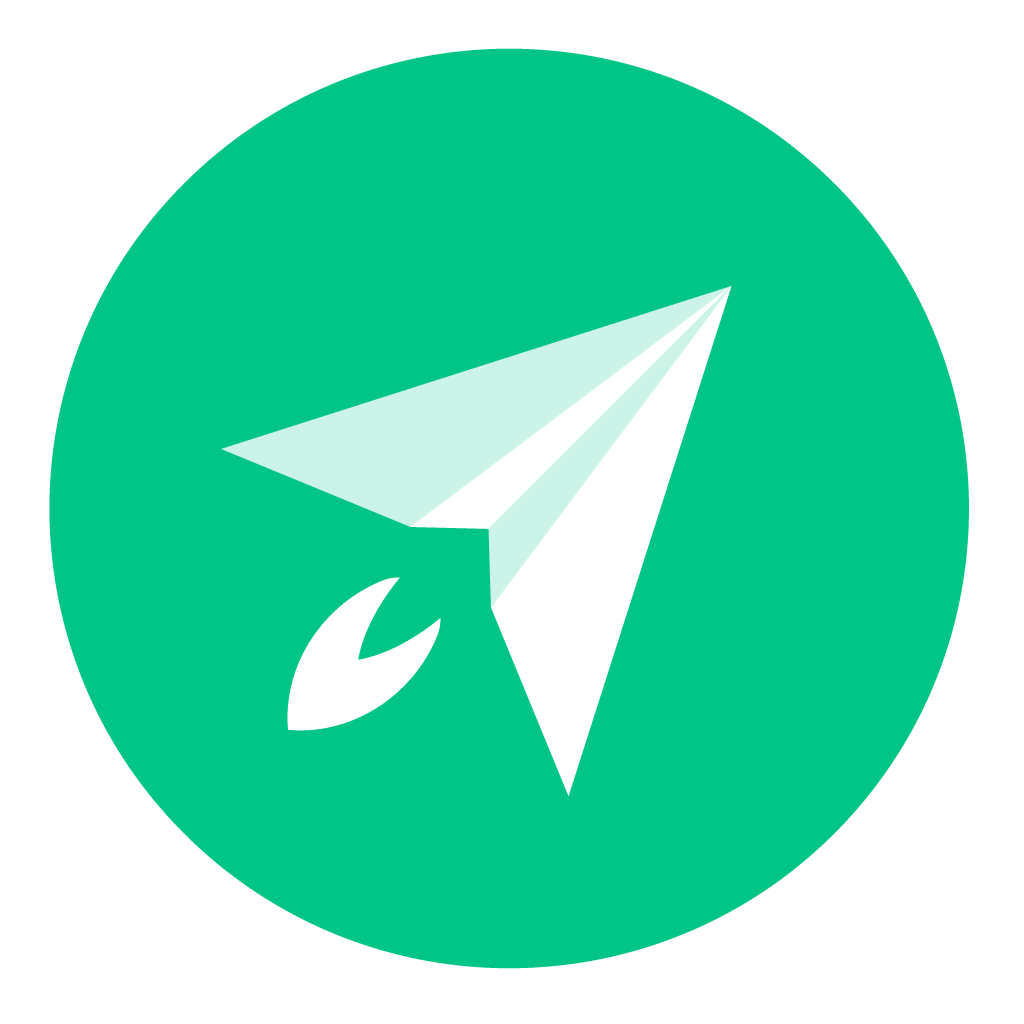
3. 关闭文件
演示效果
- 打开文件。
- 惊叹于它的美丽。
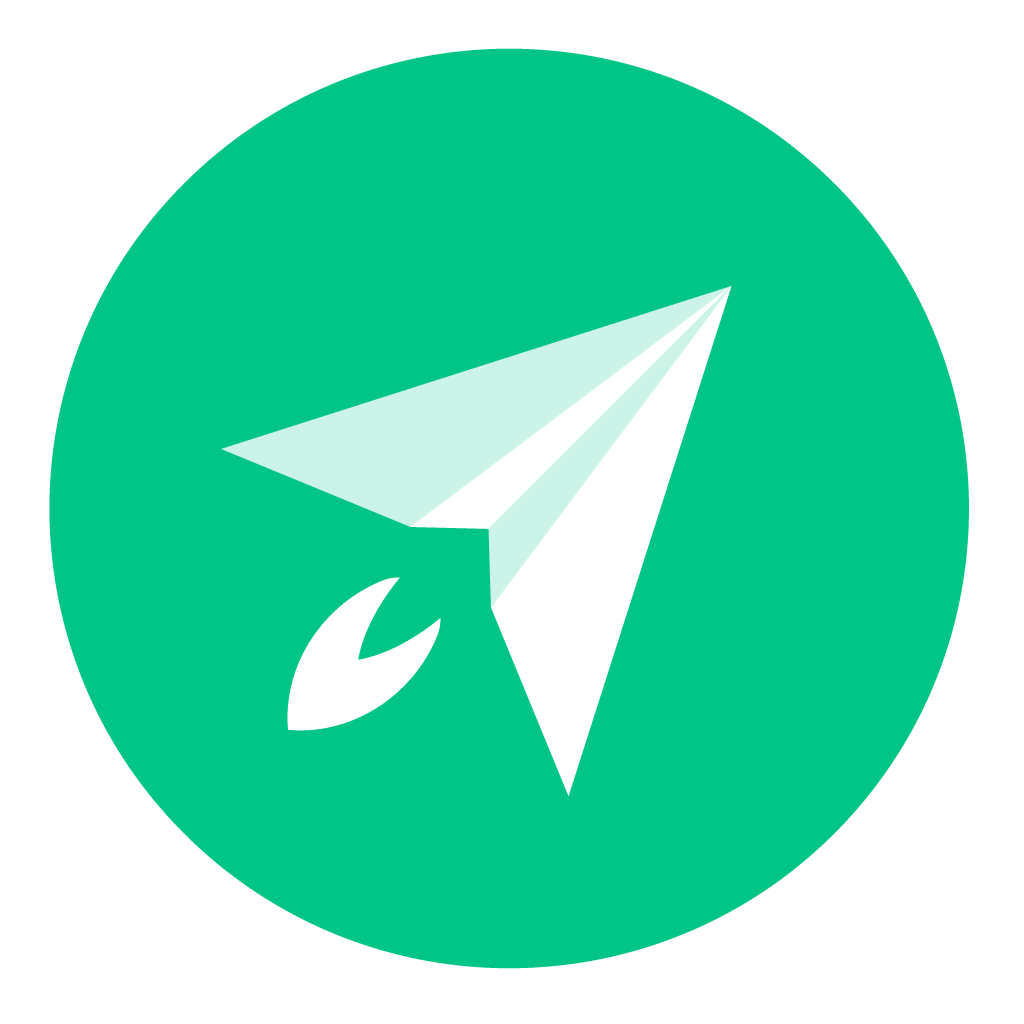
- 关闭文件
使用 ![ ] ( 图片链接(path/URL) "图片描述") 的格式即可
行内代码
快捷键`ctrl+F`
演示效果
快捷键
ctrl+F
使用`将其框起来即可
转义符号
``Use `code` in your Markdown file.``
演示效果
Use `code` in your Markdown file.
*使用 `` 将其框起来即可,也可以使用 \对单个字符进行转义 *
\可以转义的字符如下所示
| Character | Name |
|---|---|
| \ | 反斜线 |
| ` | 勾号 |
| * | 星号 |
| _ | 下划线 |
| {} | 花括号 |
| [] | 括号 |
| () | 圆括号 |
| # | 井号 |
| + | 加号 |
| - | 减号(连字号) |
| . | 句号 |
| ! | 感叹号 |
水平线
***
---
___
演示效果
*使用至少三个一样的* 或者 _ 或者 - *
链接
Use [Duck Duck Go](https://duckduckgo.com).
演示效果
Use Duck Duck Go.
[链接文本] (链接)
给链接添加标题
Use [Duck Duck Go](https://duckduckgo.com "My search engine").
演示效果
Use Duck Duck Go.
将URLs或者邮箱地址转换为链接
<https://eff.org>
<fake@example.com>
演示效果
你只需要用<>将其框起来就可以了
强调链接
I love supporting **[EFF](https://eff.org)**.
This is the *[EFF](https://eff.org)*.
演示效果
你只需要用一个*将[链接文本] (链接)框起来表示斜体,或者两个*将其框起来表示粗体
引用样式的链接
[链接文本] [标签] 第一部分是链接的文本,第二部分是标签,你可以在两个[]之间放置一个空格(这不是必需的),标签支持字母,数字,空格,标点,但不区分大小写
第二部分可以放置在markdown文档的任意位置
你可以将其放在出现的段落之后
In a hole in the ground there lived a hobbit. Not a nasty, dirty, wet hole, filled with the ends of worms and an oozy smell, nor yet a dry, bare, sandy hole with nothing in it to sit down on or to eat: it was a [hobbit-hole](https://en.wikipedia.org/wiki/Hobbit#Lifestyle "Hobbit life styles"), and that means comfort.
演示效果
In a hole in the ground there lived a hobbit. Not a nasty, dirty, wet hole, filled with the ends of worms and an oozy smell, nor yet a dry, bare, sandy hole with nothing in it to sit down on or to eat: it was a hobbit-hole, and that means comfort.
你也可以将其放在文档的末尾,以类似尾注或者脚注的方式
In a hole in the ground there lived a hobbit. Not a nasty, dirty, wet hole, filled with the ends of worms and an oozy smell, nor yet a dry, bare, sandy hole with nothing in it to sit down on or to eat: it was a [hobbit-hole][1], and that means comfort.
[1]: <https://en.wikipedia.org/wiki/Hobbit#Lifestyle> "Hobbit lifestyles"
演示效果
In a hole in the ground there lived a hobbit. Not a nasty, dirty, wet hole, filled with the ends of worms and an oozy smell, nor yet a dry, bare, sandy hole with nothing in it to sit down on or to eat: it was a hobbit-hole, and that means comfort.
扩展语法
扩展语法并非在所有Markdown应用程序中都可用,这一点需要自行调整
表
| 语法 | 描述 |
| ----------- | ----------- |
| 页眉 | 标题 |
| 段落 | 文本 |
| 语法 | 描述 |
| --- | ----------- |
| 页眉 | 标题 |
| 段落 | 文本 |
演示效果
| 语法 | 描述 |
|---|---|
| 页眉 | 标题 |
| 段落 | 文本 |
| 语法 | 描述 |
|---|---|
| 页眉 | 标题 |
| 段落 | 文本 |
单元格的长度可以调整,尽管调整前后的演示效果没有区别
事实上,使用 - 与 | 创建表可能十分繁琐,我们可以使用Markdown 表格生成器来加速这一过程
对齐
- 水平向左
:--- - 水平居中
:---: - 水平向右
---:
| 语法 | 描述 | 测试文本 |
| :--- | :---: | ---: |
| 页眉 | 标题 | Here's this |
| 段落 | 文本 | And more |
演示效果
| 语法 | 描述 | 测试文本 |
|---|---|---|
| 页眉 | 标题 | Here’s this |
| 段落 | 文本 | And more |
表格中的文本格式
你可以在表格中设置文本的格式。例如,链接、代码(单词)或短语(只使用`,而不是代码块)和强调
你不能添加 标题、块引号、列表、水平规则、图像或HTML标签
你可以使用 | 替代 |
脚注
这是一个简单的脚注[^a],这是一个较长的脚注[^bignote]。
[^a]:这是第一个脚注。
[^bignote]:这里有多个段落和代码。
缩进段落,使其包含在脚注中。
演示效果
缩进段落,使其包含在脚注中。
你需要做的就是在对应位置后写上[数字或者单词,不能有空格或者制表符],之后在文档的任意位置写上[脚注]: 内容
标题ID
### My Great Heading {#custom-id}
[Heading IDs](#heading-ids)
演示效果
My Great Heading {#custom-id}
删除线
The world is ~~flat~~ round.
演示效果
The world is
flatround.
你需要做的就是将要添加删除线的部分前后用~~框起来
任务列表
- [x] Write the press release
- [ ] Update the website
- [ ] Contact the media
演示效果
- Write the press release
- Update the website
- Contact the media
- [ ] 表示任务列表,- [x]表示任务列表已经完成
自动将URL转换为链接
http://example.com
演示效果
http://example.com
许多Markdown处理器支持这种转换,即使你没有用括号将链接括起来,当然,也有不支持的
URL取消自动链接
`http://example.com`
演示效果
http://example.com
跟行内代码一样,用`框起来即可
备忘单
基本语法
| Element | Markdown Syntax |
|---|---|
| 标题 | # H1 ## H2 ### H3 |
| 粗体 | bold text |
| 斜体 | italicized text |
| 块引用 | > blockquote |
| 有序列表 | 1. First item 2. Second item 3. Third item |
| 无序列表 | - First item - Second item - Third item |
| 代码 | code |
| 水平规则 | — |
| 链接 | 链接名 |
| 图片 |
扩展语法
| Element | Markdown Syntax |
|---|---|
| 表 | — |
| 隔离代码块 | {} |
| 脚注 | Here’s a sentence with a footnote. [^1] [^1]: This is the footnote. |
| 标题ID | ### My Great Heading {#custom-id} |
| 删除线 | The world is |
| 任务列表 | - [x] Write the press release - [ ] Update the website |
参考资料
- 书籍
- 《The Markdown Guide》
- 网站
- Markdown 官方教程 https://markdown.com.cn/
- 手动创建Markdown目录 https://www.cnblogs.com/eternityz/p/12269872.html
- 快捷键
- 快捷键总结 http://t.csdnimg.cn/hbGa4





















 1363
1363

 被折叠的 条评论
为什么被折叠?
被折叠的 条评论
为什么被折叠?








